条码打印软件如何实现特殊排版的堆叠拼版 点击:156 | 回复:0
发表于:2020-03-24 10:12:36
楼主
堆叠拼版不知道大家有没有了解,简单的堆叠平板详细点说比如用一卷三排不干胶标签纸打印序列号,第一排标签打印的是从1-100数据,第二排标签就是101-200,第三批是201-300。今天给大家介绍的是稍微复杂一点的堆叠拼版,看下图效果。
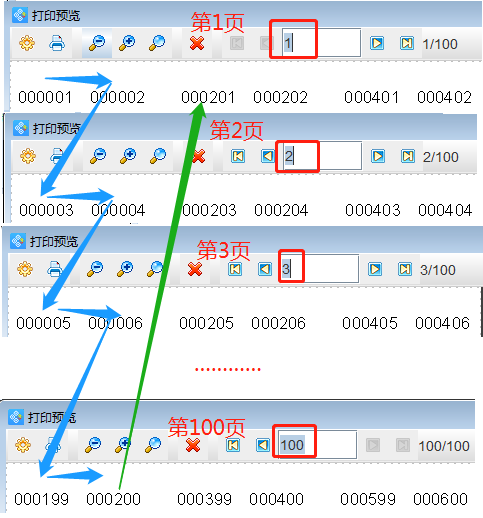
通过上面的效果图可以看出来数据排列方式和常规的堆叠拼版是有很大的差别的,那么这种特殊的堆叠拼版是如何实现的呢?下面就给大家演示一下具体的操作步骤。
在中琅条码打印软件中新建一个空白标签,标签的行列要设置成1行1列。然后在标签上添加一个普通文本,打开普通文本的图形属性-数据源,修改数据,数据对象类型选择“序列生成”,间隔设置成“2”,序列生成一个数据1,然后在左侧添加一个补齐的处理方法,长度设置为6(长度根据需要进行设置)。
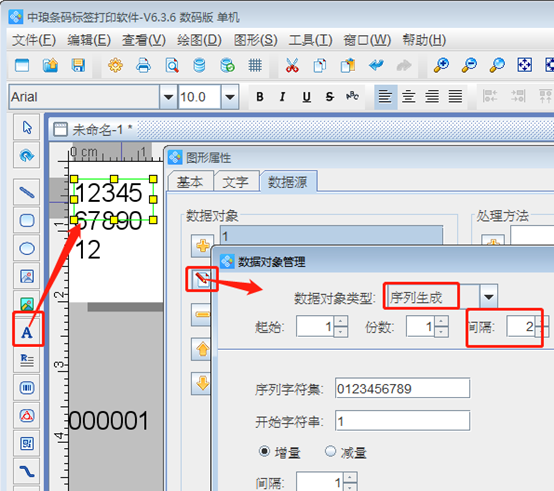
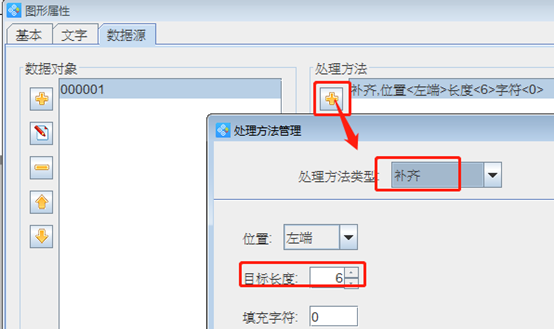
选中制作的流水号000001,然后打开矩阵生成工具,智能占位后面的数量设置成2,设置好水平间距,点确定,再生成一个流水号“000002”。
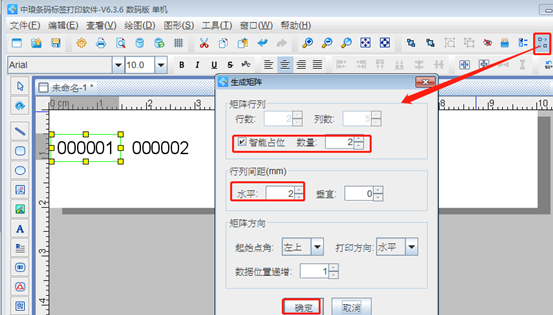
然后同时选中流水号000001和000002,然后打开矩阵生成工具,数量设置3,设置好水平间距,数据地政设置为200(数据递增设置很重要,不要漏掉),确定之后就可以看到其余的流水号000201、000202、000401和0000402都生成了。
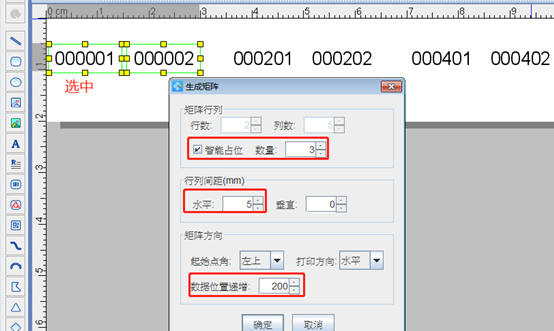
接下来就是打开条码打印软件中的打印设置,设置结束页码为100(结束页码的设置也很重要,关系着一列的末尾数据和下一列开始数据是否连续的问题)。
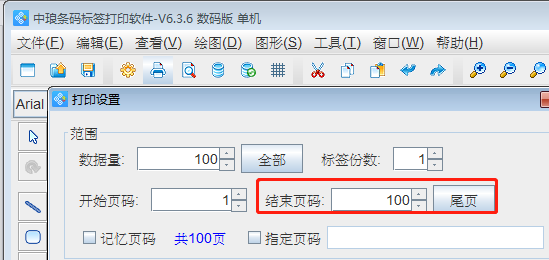
综上所述就是条码打印软件实现特殊排版的堆叠拼版的操作步骤。利用条码打印软件的矩阵生成工具可以实现拼版套标等各种简单和复杂的排版工作。
楼主最近还看过
热门招聘
相关主题
- NuDAQ PCI数据采集卡现在提供...
 [2568]
[2568] - 用组态王打包时缺少kingtree...
 [2924]
[2924] - STEP7诊断PROFINET IO设备
 [4463]
[4463] - 急问报警ODBC的问题!救命呀!...
 [1987]
[1987] - 请教:SCHDOC格式文件怎样打开...
 [3020]
[3020] - wincc6.2的时候说我缺少 Win...
 [19507]
[19507] - PID——比例积分微分作用的特征...
 [3889]
[3889] - ab plc中文指令集
 [3178]
[3178] - wincc6.0归档变量,存储位置选...
 [2268]
[2268] - eplan生成报表以后加载不出来...
 [2805]
[2805]

官方公众号

智造工程师
-

 客服
客服

-

 小程序
小程序

-

 公众号
公众号

















 工控网智造工程师好文精选
工控网智造工程师好文精选
